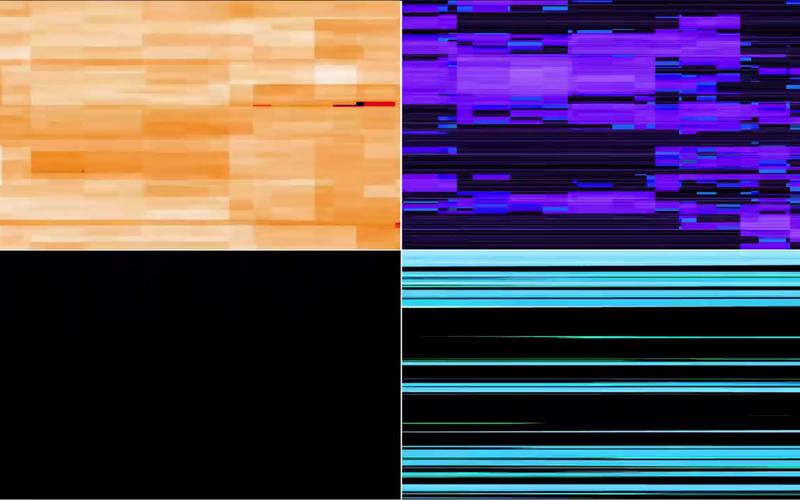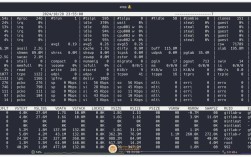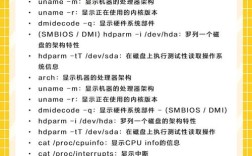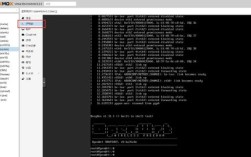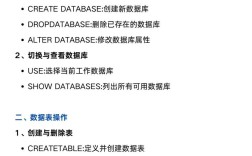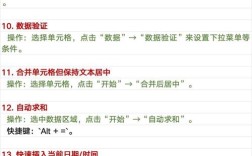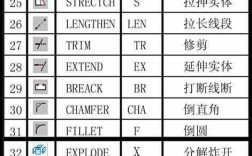在Adobe After Effects(AE)中,毛刺效果通常用于模拟物体边缘的粗糙、破损或电子干扰等视觉表现,常用于科技感、故障艺术或复古风格的制作,虽然AE没有直接名为“毛刺”的单一效果命令,但通过组合多个内置效果和表达式,可以高效实现毛刺效果,以下是具体实现方法和步骤:

基础毛刺效果实现方法
使用“粗糙边缘”效果
“粗糙边缘”(Roughen Edges)效果是制作毛刺的基础工具,可通过参数控制边缘的锯齿程度、强度和缩放。
- 操作步骤:
- 选中图层,点击菜单栏“效果”>“扭曲”>“粗糙边缘”。
- 调整以下关键参数:
- 边界:控制边缘毛刺的密度,数值越大毛刺越密集。
- 半径:设置毛刺的长度,默认为1,可适当降低以获得细微效果。
- 平滑度:调整毛刺的尖锐程度,0为完全尖锐,1为平滑。
- 形状:选择毛刺的随机模式,如“圆形”或“方形”。
- 适用场景:适用于文字、形状图层等矢量图形的毛刺处理。
结合“分形杂色”效果
“分形杂色”(Fractal Noise)可生成动态纹理,通过遮罩应用实现边缘毛刺的动态效果。
- 操作步骤:
- 新建纯色图层,添加“分形杂色”效果,调整“对比度”和“复杂度”。
- 使用“椭圆工具”绘制遮罩,遮罩模式设为“相减”。
- 将纯色图层的“轨道遮罩”设为“Alpha遮罩”,并叠加到目标图层下方。
- 调整“分形杂色”的“演化”参数(添加表达式
time*50)实现动态变化。
- 适用场景:需要动态、随机毛刺效果的视频素材。
利用“位移通道”模拟电子干扰
“位移通道”(Displace Map)可通过位移贴图扭曲图层,模拟信号干扰式毛刺。
- 操作步骤:
- 新建合成,导入贴图素材(如黑白噪点图)。
- 选中目标图层,添加“位移通道”效果,将“位移图层”设为噪点贴图。
- 调整“最大位移”值,控制毛刺强度。
- 可结合“快速模糊”柔化边缘,避免生硬。
- 适用场景:科幻视频故障效果、老式电视画面干扰。
进阶毛刺效果组合技巧
表达式控制动态毛刺
通过表达式连接效果参数,实现随时间变化的毛刺效果,为“粗糙边缘”的“边界”参数添加表达式:
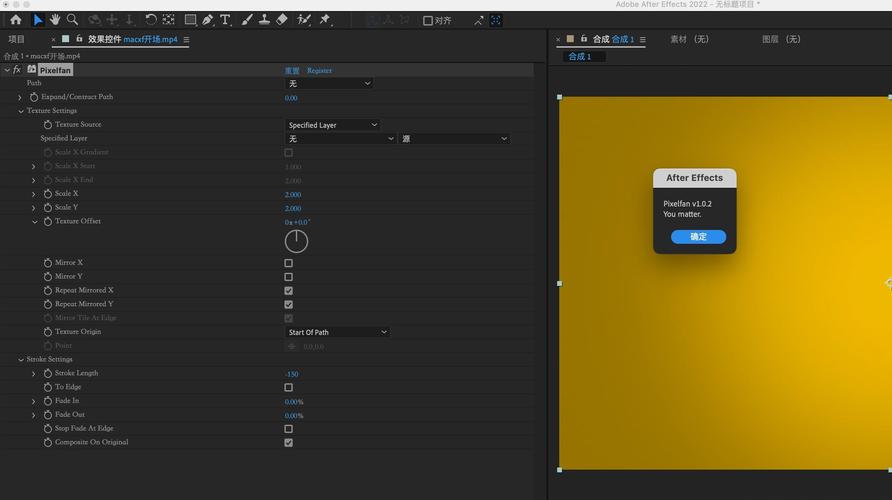
loopTime = 2; // 循环周期(秒) minVal = 5; // 最小值 maxVal = 20; // 最大值 linear(time % loopTime, 0, loopTime, minVal, maxVal)
多图层叠加增强层次
- 步骤:
- 复制目标图层,分别命名为“主图层”“毛刺层1”“毛刺层2”。
- 对“毛刺层1”应用“粗糙边缘”,降低“平滑度”增强尖锐感。
- 对“毛刺层2”应用“分形杂色”遮罩,混合模式设为“滤色”。
- 调整各图层不透明度,使毛刺更自然。
手动绘制遮罩精细控制
对于复杂形状,可使用“钢笔工具”手动绘制边缘遮罩,结合“羽化”参数实现局部毛刺效果。
常见参数对比表
| 效果名称 | 关键参数 | 适用场景 | 优点 | 缺点 |
|---|---|---|---|---|
| 粗糙边缘 | 边界、半径、平滑度 | 矢量图形 | 参数直观,易于控制 | 动态效果单一 |
| 分形杂色 | 复杂度、演化、对比度 | 动态纹理 | 可生成随机动态效果 | 需配合遮罩使用 |
| 位移通道 | 最大位移、位移图层 | 信号干扰类效果 | 真实感强 | 依赖贴图素材质量 |
相关问答FAQs
Q1: 如何让毛刺效果呈现动态闪烁?
A1: 可通过以下步骤实现:
- 为“粗糙边缘”的“边界”参数添加表达式:
wiggle(5, 10),其中5为频率,10为振幅。 - 或使用“表达式控制”中的“滑块”链接“分形杂色”的“亮度”参数,通过手动拖动滑块实时调整闪烁强度。
Q2: 毛刺效果边缘过于生硬如何优化?
A2: 可采用以下方法柔化边缘:
- 在“粗糙边缘”效果后添加“快速模糊”,模糊半径设为0.5-1像素。
- 调整图层的“混合模式”为“叠加”或“柔光”,增强边缘融合度。
- 使用“蒙版羽化”功能对遮罩边缘进行1-2像素的羽化处理。
通过以上方法,可根据不同需求灵活调整毛刺效果的强度、动态感和细腻度,为作品增添独特的视觉质感。